1、在百度搜索:硕鼠官网,进入下载软件
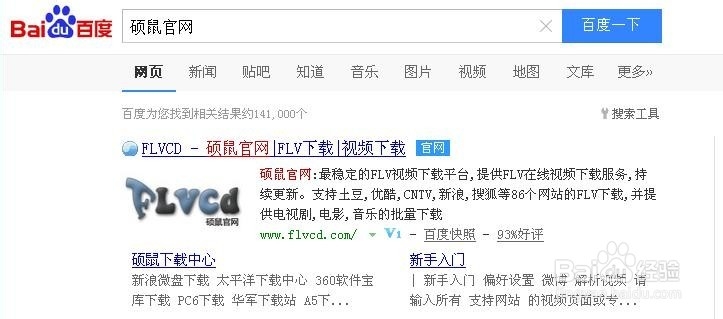


2、安装后打开硕鼠软件,点开左侧的视频网站一栏


3、选一个网站进入下载视频,打开播放页后,会发现硕鼠上方有一项”解析本页视频“点击它


4、在解析结果里最下面,点用硕鼠下载该视频,下一页面点击 硕鼠专用链下载


5、点击”浏览“选择好存储位置后点 确定


6、硕鼠开始自动高速下载了,下载完成之后到存储的位置点开观看就可以了

时间:2024-10-12 11:55:27
1、在百度搜索:硕鼠官网,进入下载软件
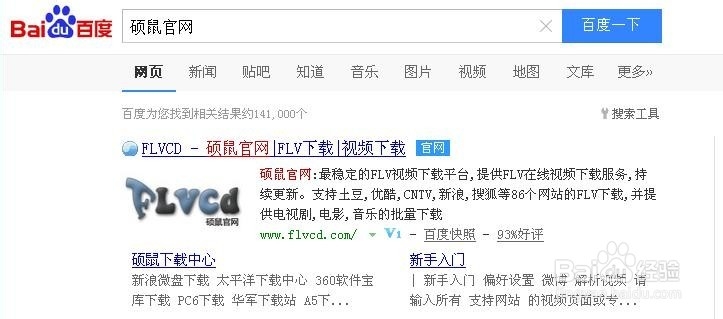


2、安装后打开硕鼠软件,点开左侧的视频网站一栏


3、选一个网站进入下载视频,打开播放页后,会发现硕鼠上方有一项”解析本页视频“点击它


4、在解析结果里最下面,点用硕鼠下载该视频,下一页面点击 硕鼠专用链下载


5、点击”浏览“选择好存储位置后点 确定


6、硕鼠开始自动高速下载了,下载完成之后到存储的位置点开观看就可以了

